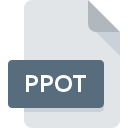
Bestandsextensie PPOT
Microsoft PowerPoint For Mac Template
-
DeveloperMicrosoft Corporation
-
CategoryDocument Files
-
Populariteit0 ( votes)
Wat is PPOT bestand?
PPOT is een bestandsextensie die gewoonlijk wordt geassocieerd met Microsoft PowerPoint For Mac Template -bestanden. Microsoft PowerPoint For Mac Template specificatie is gemaakt door Microsoft Corporation. Bestanden met de extensie PPOT kunnen worden gebruikt door programma's die worden gedistribueerd voor het platform . PPOT-bestand behoort net als 574 andere bestandsnaamextensies in onze database tot de categorie Document Files. Microsoft PowerPoint ondersteunt PPOT-bestanden en is het meest gebruikte programma om dergelijke bestanden te verwerken, maar 1 andere tools kunnen ook worden gebruikt. Microsoft PowerPoint software is ontwikkeld door Microsoft Corporation, en op de officiële website kunt u meer informatie vinden over PPOT-bestanden of het Microsoft PowerPoint softwareprogramma.
Programma's die PPOT bestandsextensie ondersteunen
Bestanden met de extensie PPOT zijn, net als andere bestandsindelingen, te vinden op elk besturingssysteem. De bestanden in kwestie kunnen worden overgedragen naar andere apparaten, mobiel of stationair, maar mogelijk zijn niet alle systemen in staat om dergelijke bestanden correct te verwerken.
Hoe open je een PPOT-bestand?
Er kunnen meerdere oorzaken zijn waarom u problemen hebt met het openen van PPOT-bestanden op een bepaald systeem. Wat belangrijk is, kunnen alle veelvoorkomende problemen met betrekking tot bestanden met de extensie PPOT door de gebruikers zelf worden opgelost. Het proces is snel en er is geen IT-expert bij betrokken. Hierna volgt een lijst met richtlijnen die u helpen bij het identificeren en oplossen van bestandsgerelateerde problemen.
Stap 1. Verkrijg de Microsoft PowerPoint
 Problemen met het openen en werken met PPOT-bestanden hebben hoogstwaarschijnlijk te maken met het feit dat er geen goede software compatibel is met PPOT-bestanden op uw machine. Deze is eenvoudig. Selecteer Microsoft PowerPoint of een van de aanbevolen programma's (bijvoorbeeld Microsoft Office) en download het van de juiste bron en installeer het op uw systeem. Hierboven vindt u een complete lijst met programma's die PPOT-bestanden ondersteunen, ingedeeld naar systeemplatforms waarvoor ze beschikbaar zijn. De veiligste methode om Microsoft PowerPoint geïnstalleerd te downloaden is door naar de website van de ontwikkelaar (Microsoft Corporation) te gaan en de software te downloaden met behulp van de aangeboden links.
Problemen met het openen en werken met PPOT-bestanden hebben hoogstwaarschijnlijk te maken met het feit dat er geen goede software compatibel is met PPOT-bestanden op uw machine. Deze is eenvoudig. Selecteer Microsoft PowerPoint of een van de aanbevolen programma's (bijvoorbeeld Microsoft Office) en download het van de juiste bron en installeer het op uw systeem. Hierboven vindt u een complete lijst met programma's die PPOT-bestanden ondersteunen, ingedeeld naar systeemplatforms waarvoor ze beschikbaar zijn. De veiligste methode om Microsoft PowerPoint geïnstalleerd te downloaden is door naar de website van de ontwikkelaar (Microsoft Corporation) te gaan en de software te downloaden met behulp van de aangeboden links.
Stap 2. Controleer of u de nieuwste versie van Microsoft PowerPoint hebt
 Als de problemen met het openen van PPOT-bestanden nog steeds optreden, zelfs na het installeren van Microsoft PowerPoint, is het mogelijk dat u een verouderde versie van de software hebt. Controleer op de website van de ontwikkelaar of een nieuwere versie van Microsoft PowerPoint beschikbaar is. Soms introduceren softwareontwikkelaars nieuwe formaten in plaats van die al worden ondersteund, samen met nieuwere versies van hun toepassingen. Als u een oudere versie van Microsoft PowerPoint hebt geïnstalleerd, ondersteunt deze mogelijk de PPOT-indeling niet. Alle bestandsformaten die prima werden afgehandeld door de vorige versies van een bepaald programma zouden ook moeten kunnen worden geopend met Microsoft PowerPoint.
Als de problemen met het openen van PPOT-bestanden nog steeds optreden, zelfs na het installeren van Microsoft PowerPoint, is het mogelijk dat u een verouderde versie van de software hebt. Controleer op de website van de ontwikkelaar of een nieuwere versie van Microsoft PowerPoint beschikbaar is. Soms introduceren softwareontwikkelaars nieuwe formaten in plaats van die al worden ondersteund, samen met nieuwere versies van hun toepassingen. Als u een oudere versie van Microsoft PowerPoint hebt geïnstalleerd, ondersteunt deze mogelijk de PPOT-indeling niet. Alle bestandsformaten die prima werden afgehandeld door de vorige versies van een bepaald programma zouden ook moeten kunnen worden geopend met Microsoft PowerPoint.
Stap 3. Koppel Microsoft PowerPoint For Mac Template -bestanden aan Microsoft PowerPoint
Als het probleem in de vorige stap niet is opgelost, moet u PPOT-bestanden koppelen aan de nieuwste versie van Microsoft PowerPoint die u op uw apparaat hebt geïnstalleerd. Het proces van het koppelen van bestandsindelingen aan de standaardtoepassing kan verschillen in details, afhankelijk van het platform, maar de basisprocedure lijkt erg op elkaar.

De procedure om het standaardprogramma te wijzigen in Windows
- Klik met de rechtermuisknop op PPOT om een menu te openen waaruit u de optie selecteren
- Klik op en selecteer vervolgens de optie
- Als u het proces wilt voltooien, selecteert item en selecteert u met de bestandsverkenner de Microsoft PowerPoint installatiemap. Bevestig door aan te Altijd deze app gebruiken voor het openen van PPOT-bestanden openen en op klikken.

De procedure om het standaardprogramma te wijzigen in Mac OS
- Door met de rechtermuisknop op het geselecteerde PPOT-bestand te klikken, opent u het bestandsmenu en kiest u
- Open het gedeelte door op de naam te klikken
- Kies het juiste programma uit de lijst en bevestig door te klikken op
- Als u de vorige stappen hebt gevolgd, verschijnt een bericht: Deze wijziging wordt toegepast op alle bestanden met de extensie PPOT. Klik vervolgens op de knop om het proces te voltooien.
Stap 4. Zorg ervoor dat het PPOT-bestand compleet is en geen fouten bevat
Mocht het probleem na het uitvoeren van de stappen 1-3 nog steeds optreden, controleer dan of het PPOT-bestand geldig is. Problemen met het openen van het bestand kunnen verschillende oorzaken hebben.

1. De PPOT is mogelijk geïnfecteerd met malware - zorg ervoor dat u deze scant met een antivirusprogramma.
Mocht het zijn dat de PPOT is geïnfecteerd met een virus, dan kan dit de oorzaak zijn waardoor u er geen toegang toe hebt. Het wordt aanbevolen om het systeem zo snel mogelijk op virussen en malware te scannen of een online antivirusscanner te gebruiken. PPOT-bestand is besmet met malware? Volg de stappen die worden voorgesteld door uw antivirussoftware.
2. Controleer of de structuur van het PPOT-bestand intact is
Als het PPOT-bestand door iemand anders naar u is verzonden, vraagt u deze persoon het bestand opnieuw naar u te verzenden. Tijdens het kopieerproces van het bestand kunnen fouten optreden waardoor het bestand onvolledig of beschadigd is. Dit kan de oorzaak zijn van problemen met het bestand. Het kan gebeuren dat het downloadproces van het bestand met de extensie PPOT is onderbroken en dat de bestandsgegevens defect zijn. Download het bestand opnieuw van dezelfde bron.
3. Controleer of de gebruiker waarmee u bent aangemeld beheerdersrechten heeft.
Het is mogelijk dat het betreffende bestand alleen toegankelijk is voor gebruikers met voldoende systeemrechten. Log in met een beheerdersaccount en zie Als dit het probleem oplost.
4. Controleer of uw systeem kan omgaan met Microsoft PowerPoint
De besturingssystemen kunnen voldoende vrije bronnen opmerken om de toepassing uit te voeren die PPOT-bestanden ondersteunt. Sluit alle actieve programma's en probeer het PPOT-bestand te openen.
5. Zorg ervoor dat u de nieuwste stuurprogramma's en systeemupdates en -patches hebt geïnstalleerd
De nieuwste versies van programma's en stuurprogramma's kunnen u helpen bij het oplossen van problemen met Microsoft PowerPoint For Mac Template -bestanden en zorgen voor de beveiliging van uw apparaat en besturingssysteem. Het is mogelijk dat een van de beschikbare systeem- of stuurprogramma-updates de problemen met PPOT-bestanden met betrekking tot oudere versies van bepaalde software oplost.
Wilt u helpen?
Als je nog meer informatie over de bestandsextensie PPOT hebt, zullen we je dankbaar zijn als je die wilt delen met de gebruikers van onze site. Gebruik het formulier hier en stuur ons je informatie over het PPOT-bestand.

 Windows
Windows 
 MAC OS
MAC OS 
